Эмуляция Android на ПК – стремительно растущее предложение. Такое решение позволяет людям играть в свои любимые игры или использовать популярные приложения на компьютере или ноутбуке. Большие экраны обеспечивают более интересный геймплей, не требуя приобретения нового устройства. Кроме того, меньше внимания уделяется таким вещам, как требования, время работы от батареи и свободная память. Одним из лидеров среди конкурентов в этой нише является эмулятор LeapDroid. Это эмулятор Android, который работает на ПК, и, как утверждают разработчики, он самый быстрый и лучший. Так ли это? Давайте проверим на практике!
Установка эмулятора Андроид LeapDroid – процесс довольно простой. Но для начала лучше всё-таки воспользоваться FAQ, чтобы убедиться, что все настройки будут соответствовать максимальной производительности.
Помимо основного приложения, вы также получите доступ к двум приложениям LeapDroid VM – LeapDroid VM1 и LeapDroid VM2. Это говорит нам о двух вещах. Во-первых, это использование программного обеспечения VM для запуска экземпляра Android, который не отличается от того, как это делают другие. Во-вторых, он позволяет вам быстро и легко открывать два экземпляра LeapDroid для тех случаев, когда вам может понадобиться запустить сразу две учётные записи.
Несколько других примечаний. Этот Android-эмулятор использует Android 4.4.4 KitKat. Поддерживаются многие мощные пользовательские и расширенные функции, такие как ADB и фоновые приложения.
Использовать LeapDroid довольно просто. Основной пользовательский интерфейс – это интерфейс Android от KitKat, а меню и домашние экраны – точно такие же, как и на смартфоне. Конечно, не каждый сразу вспомнит, как и что было на 4-м Андроиде, но, похоже, все функции на месте.
Как пользоваться LeapDroid? В правой части окна есть панель инструментов с несколькими кнопками. Эти кнопки включают стандартные «Главная», «Недавние приложения» и «Назад» вместе с кнопкой увеличения и уменьшения громкости. Наряду с ними есть кнопка главного экрана, кнопка для простой установки APK и кнопка для полноэкранного режима. Интерфейс LeapDroid чист, а производительность не оставляет сомнений в стабильности.
LeapDroid работает с вашей мышью и клавиатурой. Сначала это немного напрягает, потому что вы не можете делать таких вещей, как щелчок мышью, перетаскивание текста или использование колёсика прокрутки мыши. Однако привыкание к тому, как всё делается на Android, не займёт много времени. Перемещение курсора во время ввода, пожалуй, проще выполнять мышью, чем пальцем.
Перемещение по интерфейсу, открытие и использование приложений и игр, а также время загрузки – всё это настроено под пользователя. Софт может похвастаться самыми высокими критериями любого эмулятора, и испытание приложения затрудняет опровержение этих претензий. Оно определённо загружается быстрее, чем BlueStacks, и использование эмулятора кажется простым и быстрым.
Большинство приложений с поддержкой Holo и Material Design для перемещения по пользовательскому интерфейсу требуют различных жестов. Помимо очевидных, как прокрутка, есть также боковые кнопки, и большинство из них запрограммированы таким образом, чтобы ваши пальцы полностью могли управлять операциями. Это означает, что есть много движений мыши. Конечно, могут возникнуть неудобные моменты, но это не вина разработчиков – так устроена ОС Android.
Наконец, мы переходим к одной из отличительных особенностей LeapDroid – Keymapper. Эта функция позволяет вам использовать клавиатуру и кнопки мыши, чтобы сделать различные игры воспроизводимыми на вашем ноутбуке. Для многих, таких как Final Fantasy Brave Exvius, Clash of Clans и большинства игр жанра «click and drag», требуется минимальная настройка. Однако, когда вы устанавливаете более сложные игры, такие как Asphalt 8: Airborne, Critical Ops и другие, обучение может быть немного сложнее.
К счастью, в компании есть множество учебных пособий по настройке и использованию раскладки клавиатуры с различными играми. Обычно вам нужно войти в настройки игры, чтобы изменить некоторые вещи и работать с аппаратными клавишами.
Первое, что вы, вероятно, захотите сделать при установке LeapDroid, – это начать установку всех ваших приложений. Во время тестирования мы опробовали множество приложений, в том числе Google Play Музыка, Google Диск, Документы Google, Microsoft Word, Google Chrome и другие. Кажется, что эмулятор управляет ими довольно хорошо. Создание документов в Microsoft Word, заметок в Evernote, проверка задач в календаре, общение в Skype и даже просмотр в Интернете – всё это лёгкие задачи. Даже Google Now работает на ура, а нажатие кнопки «Голосовой поиск» позволяет выполнять голосовые запросы без предварительной настройки.
Некоторые приложения, чтобы нормально работать, требуют более тонкой настройки. Например, в Google Play Store определение установленных приложений занимает некоторое время. К сожалению, любое приложение, требующее камеры, вообще не работает.
Команда LeapDroid очень гордится способностью своего эмулятора играть в игры. Мы тестировали игровые возможности с играми, которые рекомендует эмулятор, вместе с некоторыми другими. Результаты были в целом положительными. Он отлично играл в такие игры, как Asphalt 8: Airborne, Final Fantasy Brave Exvius и Critical Ops. Key Mapping немного сложнее, но работает он достаточно хорошо, стоит только немного привыкнуть. Поскольку для большинства игр требуются только механические инструменты «point-and-click», такие игры, как Clash of Clans, запускаются практически без проблем и требуют минимальной настройки.
Бывают случаи, когда потребуются функции клавиатуры. Большинство гонщиков нуждаются в рулевом управлении, в то время как для большинства игр FPS требуются элементы управления для движения и прицеливания. Существуют также настройки для увеличения зума, которые могут помочь вам в таких играх, как Clash of Clans. Для многих игр, в том числе «The Bard’s Tale», клавиатура фактически сама себя настраивает. Однако для других, таких как Asphalt 8: Airborne, это может быть проблемой. Всё зависит от того, какие игры вам нравятся.
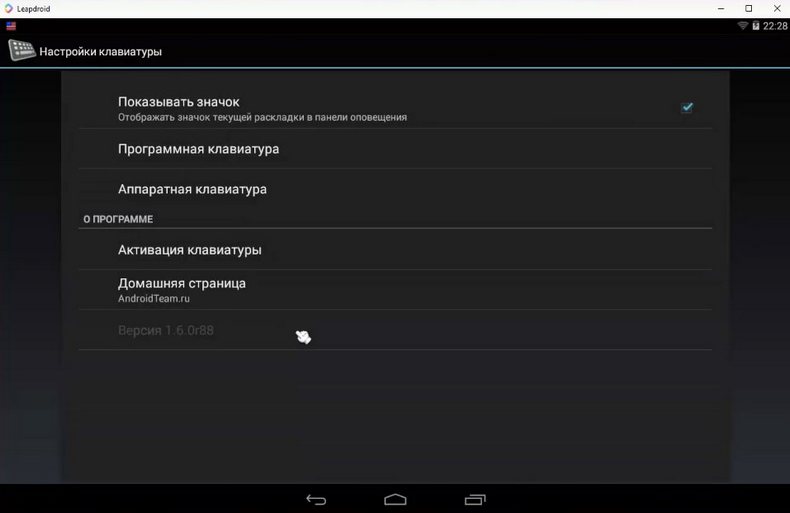
Настройки клавиатуры
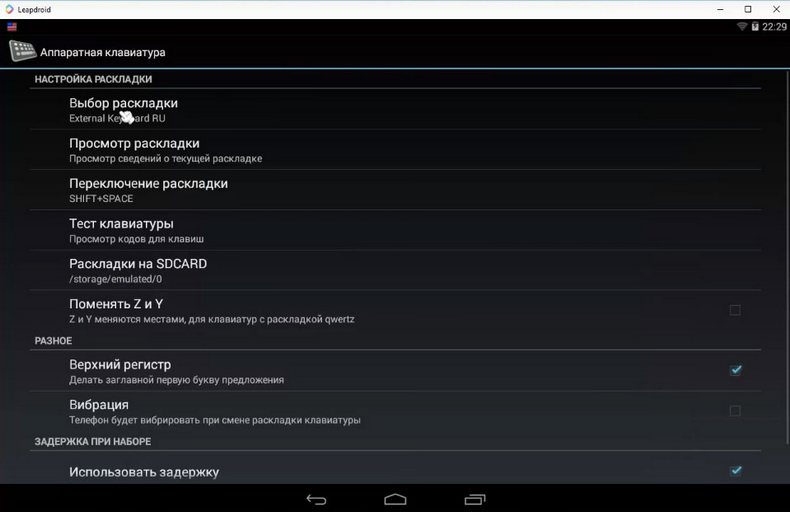
Выбор тип клавиатуры и управления
LeapDroid может похвастаться 99% совместимостью с приложениями и играми, что является хорошей новостью. Практически всё должно работать. Единственной игрой, с запуском которой возникли проблемы, была Final Fantasy от Square Enix. Всё остальное работало нормально.
Преимущества:
Недостатки:
Как становить программу? Дальше описаны шаги по установке:
После установки и настройки вы сможете открыть и использовать приложение.
ВАЖНО! С ноября 2016 года после покупки Google LeapDroid прекратил разработку.
Процесс установки проходит гладко и без сбоев. Мы протестировали его на двух устройствах (чипсетах Intel), и всё прошло отлично. Первое открытие эмулятора активирует заставку, за которой следует стандартный домашний экран Android. Вам сразу нужно войти в Google Play Store, а иконки «нажмите, чтобы установить», можно просто удалить. Вы также можете использовать их для установки игр на ПК, если хотите.
http://www.youtube.com/watch?v=HNjUYXFE8o4
В настоящее время эмулятор свободен в использовании и не требует много места для установки. Системные требования – вам понадобится двухъядерный процессор, 2 Гб оперативной памяти и более-менее современная видеокарта.
В целом LeapDroid – очень солидный эмулятор. Он правильно устанавливается, хорошо работает и чисто удаляется, чем могут похвастаться далеко не все его конкуренты. Производительность лучше, чем ожидалось. Конечно, есть несколько существенных проблем, особенно с камерой. Однако, по сравнению с конкуренцией, список ошибок короче и относительно незначителен.
Как мне достать вайбер переписку, если липройд не запускается?
скажите как настростроить вай фай в леапдроид я не могу ваще.
Как сменить язык на русский?Версия v1.8.0.0